如何強制重啟 iPhone 或 iPad(所有型號)
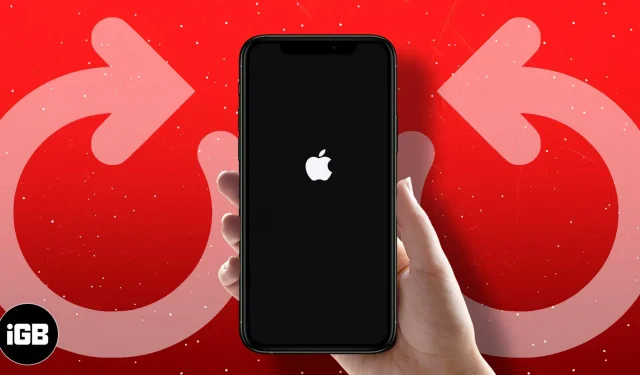
只需重新啟動 iPhone 或 iPad 即可修復無數小故障。但是,如果您的設備無法關閉或打開、屏幕變黑、或者凍結並變得無響應,則您必須考慮定期重新啟動之外的方法。這就是強制重啟 iPhone 的原因。
無論您關注的是最新的 iPhone 15、iPhone 14、iPhone SE 第 3 代和 iPad mini 6 還是使用 iPhone 6s,強制重啟都可以派上用場來解決使用過程中的任何問題。以下是強制重啟所有 iPhone 機型的方法。
- 如何強制重啟 iPhone 8 及更高版本(包括 iPhone 15)
- 如何強制重啟 iPhone 7 或 7 Plus
- 重新啟動您的 iPhone 6s 或更早版本
- 如何使用 Face ID 硬重置 iPad 機型
- 使用“主頁”按鈕重新啟動 iPad
如何強制重啟8及更高版本(包括iPhone 15)
iPhone 15、14、13、12、11 系列、XS、XR 和 iPhone X 具有 Face ID,沒有 Home 鍵。iPhone SE 2022、SE 2020 和 8 系列具有帶 Touch ID 的主屏幕按鈕。但強制重啟所有這些設備的過程是相同的。
- 從設備左側,按下并快速釋放音量調高按鈕。
- 接下來,按下並立即釋放音量調低按鈕。
- 最後,從設備的右側按住側面按鈕。
- 當您在 iPhone 屏幕上看到Apple 徽標時,鬆開側面按鈕。
如何強制重啟 iPhone 7 或 7 Plus
iPhone 7或7 Plus有其獨特的強制重啟方法,這與所有新舊iPhone型號不同。以下是強制重啟 iPhone 7 的方法。
- 同時按住iPhone 右側的側邊按鈕和左側的
音量調低按鈕。 - 當您看到屏幕上出現Apple 標誌時,鬆開兩個按鈕。
此方法也適用於 iPod Touch 7th Gen。只需使用頂部按鈕而不是側面按鈕即可。
重新啟動您的 iPhone 6s 或更早版本
以下介紹瞭如何強制重啟 iPhone 6s、6s Plus、iPhone SE 第 1 代、iPhone 6、6 Plus、iPhone 5s、5c 及更早型號。
- 同時按住設備正面的“主頁”按鈕和設備右側的
“側面”按鈕。 - 當您看到屏幕上出現Apple 標誌時,鬆開按鈕。
這些步驟也適用於第 6 代 iPod Touch。只需使用頂部按鈕而不是側面按鈕即可。
如何使用 Face ID 硬重置 iPad 機型
旗艦版 iPad 配備 Face ID,沒有傳統的 Home 鍵。重新啟動這些 iPad 的過程與 iPhone 8 及更高版本相同。就是這樣。
- 按下并快速釋放iPad 右側的音量調高按鈕。
- 按下并快速釋放iPad 右側的
音量調低按鈕。 - 最後,按住iPad 頂部的
電源按鈕。 - iPad 重新啟動時鬆開電源按鈕。
- 同時按住iPad 正面的“主頁”按鈕和“頂部”按鈕。
- 當您在 iPad 屏幕上看到Apple 標誌時,鬆開這兩個按鈕。
常見問題解答
問:強制重啟 iPhone 安全嗎?
是的,強制重啟 iPhone 是非常安全的。這就像重新啟動計算機一樣。也就是說,除非您的 iPhone 被凍結,否則確實沒有理由在正常重啟後使用它。
問:iPhone 強制重啟會刪除所有內容嗎?
沒有。您的所有個人數據、下載的應用程序、聯繫人、消息等都將位於重置後您留下的位置。另一方面,使用“刪除所有內容和設置”將 iPhone 重置為出廠設置將刪除所有內容。
就這樣,伙計們!
這是強制重啟 iPhone、iPad 和其他設備的方法。如果這不能解決您的問題,您可能需要將 iPhone 或 iPad 置於恢復模式或DFU 模式。
視頻:強制重新啟動/重啟所有 iPhone 和 iPad 型號
還有其他問題嗎?請隨時在下面的評論部分提及它們,我們會盡快回复您。
如果您錯過了:



發佈留言